Ablak windows 7 mappák
A Windows 7 a mappa ablakok egy felület, amely az azonos alakú. Ez megkönnyíti a felhasználó munkáját a Windows 7 mappa ablakában, csökkenti azt az időt, hogy fejlesszék a munka vele.
A fő elemei a ábrán látható ablak 1:
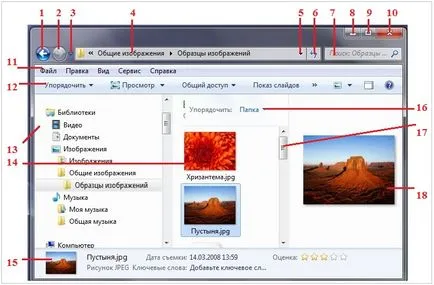
Ábra. 1. elemei Windows 7 mappaablak
6 ábra. 1 - Frissítés gomb
Ábrán a 7. 1 - Keresés mező
8. ábra. 1 - Bezárás gombra
9. ábra. 1 - gomb Open / Close ablakban
Ábrán a 10. 1 - Bezárás gombra
Ábrán a 11. 1 - menüsor
12. ábra. 1 - Eszköztár (Command)
13 ábra. 1 - Navigációs ablak
14. ábra. 1 - fájlok listája
15. ábra. 1 - körzeti információ
Ahhoz, hogy megtudja, mi teszi ezt vagy azt a gombot, csak hogy neki az egérrel kattintva, ugyanakkor nem szükséges. Ez hozza létre a gomb nevét vagy leírását a funkcióját.
lehetővé teszi, hogy gyorsan átugorja a korábban megnyitott mappában, weboldalon vagy egy másik objektumot. Mozgó más tárgyak a sorrendben, ahogy a felhasználó látni ezeket a tárgyakat.
Ha egyszerűen csak mozgasd a kurzort a gomb előre vagy hátra, akkor megjelenik egy szerszám csúcsa a mappa nevét, ami nyitja ezt egy gombra kattintva.
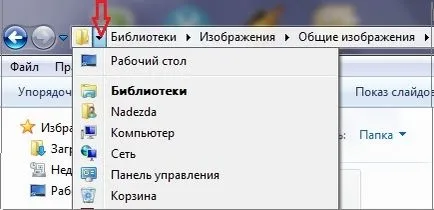
Ábra. 2 „utolsó oldal” gombra a Windows 7 mappák
Hogyan tudok áthelyezni egy ablak a képernyőn. Ha az ablak nem foglalja el a teljes képernyőt, meg kell mozgatni, hogy:
- helyezze a kurzort a vízszintes sáv mentén az ablak tetején;
- kattintson a bal egérgombbal (bal egérgombbal);
- elengedése nélkül bevonatok (tartsa lenyomva a bal gombot), az ablakot a helyes irányba.
Ha rákattint a bal egérgombbal (bal egérgombbal) ezen háromszög megnyílik egy lista, ahol kiválaszthatja a kívánt mappát, és a megnyitásához, kattintson rá.

Keresőmező (7 ábra. 1) lehetővé teszi, hogy megtalálja az aktuális mappában és az összes almappa fájlok és mappák, amelyek megfelelnek bizonyos kritériumoknak a fájl nevét (mappa) a fájlt (mappa) a címke és a fájl tulajdonságait.
Keresés után megy az első karakter bevitele a keresési mezőbe. Íme néhány példa a keresést.
1. példa: Ha a keresés mezőbe írja be a „H” betű, akkor megmutatja az összes fájlt, akiknek a neve kezdődik a „H” betű. Beírhatja a keresési mezőbe a néhány betűt, az egész szót, kifejezést, teljesen vagy részlegesen.
Gyorsbillentyűk való hozzáférés a keresési mezőbe a billentyűzet - Ctrl + E (Eng.).
Ha kívánatos, hogy növelje vagy csökkentse a hossza a keresési karakterláncot. Ehhez mozgassa a kurzort a bal határa a keresési mezőket, és mozgassa úgy, hogy a kurzor átváltozik egy nyíl alakú, két végén: <->. Ezután nyomja meg a bal egérgombbal (bal egérgombbal), és anélkül, hogy elengedi, akkor a bal szélén a keresési mezőt balra nagyításhoz vagy jobbra, hogy csökkentse a keresési mezőket.
Ez lehet menteni a keresési feltételeket a további munkához. Ehhez válassza a „Keresés mentése” a Fájl (File) menü (Save keresés).
Windows 7 eltérő a jobb a korábbi verziók, hogy a keresés sokkal jobban átgondolt és kényelmesebb a felhasználó számára.
Ábra. 4 gomb a jobb felső sarokban a Windows 7 mappák
A gombok a jobb felső sarokban az ablak:
Ha rákattint a gombra bezárása (Kis méret) (8 ábra. Az 1. vagy 8. ábra. 4.), az alkalmazás ablaka minimalizálódik, de nem teljesen, és keresse meg a ikont az ablak lehet a tálcán. Megjegyezzük, hogy a minimális működési program fut tovább, vagyis ez azt jelenti, hogy nem állítja le a programot, de csak bekapcsolta egy ideig.
Ha rákattint a gombra „Az ablak bezárása” (9 ábra. Az 1. vagy 9. ábra. 4.), az ablak mérete csökken. A felhasználó tetszés szerint lehet átméretezni az ablakot. Ehhez vegye a kurzort, hogy a határ az ablak (vagy egy sarokban), vigye a kurzort a határ az ablakot, így felvette az alakját egy nyíl két végét <->. Ezután kattintson a bal egérgombbal (bal egérgombbal), és anélkül, hogy oldja azt, húzza az egeret balra, hogy növelje a az ablak méretét, vagy jobbra, hogy csökkentsék a méretben.
Egy kisebb ablak gomb (9 ábra. Az 1. vagy 9. ábra. 4) megváltoztatja a nevét „Open”, és lehetővé teszi, hogy visszatérjen az ablakot a korábbi állapotot.
Kattintson a Bezárás gombra (Close) (10 ábra. Az 1. vagy 10. ábra. 4) bezárja az ablakot, és ezzel egyidejűleg a program elvégzése. Lehetőség van egy ablak megkérdezi, hogy nem szeretné, hogy mentse az eredményeket munkájuk. Ne felejtsük el, hogy kattintson az OK gombra, hogy mentse a munkáját.
A menüsor (11 ábra. Az 1. vagy 11. ábra. 5) lehetővé teszi, hogy ellenőrizzék, hogy mi jelenik meg az ablakban.
Ábra. 5. A menüsorban a Windows 7 mappák
Alapértelmezésben a menüsor el van rejtve. Ha azt szeretnénk, hogy nézd meg ezt a vonalat, csak nyomja meg az Alt billentyűt.
Folyamatosan látni a menüsorban, kattintson a Rendezés (Szervezés) a parancssorban. Ezután kattintson a „kiszerelés” és jelölje be a „Menu Bar” (6. ábra). A megjelenő ablakban:
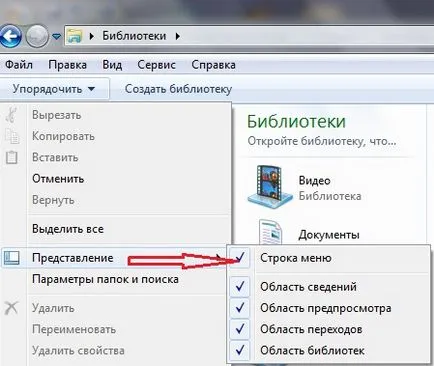
Ábra. 6. Nézet testreszabása Win 7 doboz
A parancsok listáját a menüsorban függ a mappa tartalmát.
Például a menü parancs „File” lehetővé teszi, hogy nyissa ki vagy zárja be a fájlt, nevezze, hozzon létre egy új fájlt. A menü parancs „Nézet” lehetőséget ad arra, hogy megjelenítse a tartalmát különböző mappák, stb
Ábra. 7 eszköztár Win 7 mappaablakban
Egy mappa megnyitásához látható a navigációs ablakban, kattintson rá. válasszuk a Nézet és ellenőrizze a doboz mellett „navigációs ablak” megjelenítéséhez a navigációs ablaktábla a Rendezés menüt a képernyőn (ez a szám 12 az előző képen).
Megjegyzés: a kis háromszögeket bekarikázott piros 8. ábra:
Ábra. 8 Open / Close Win 7 mappa
Az árnyékolt háromszög jelzi, hogy ez a mappa megnyitásakor (a Helyi lemez C). Festetlen háromszög azt jelenti, hogy a mappa zárt SRecycle.Bin. Ha a flip az egeret háromszögek, akkor láthatjuk, hogy mennyire könnyű megnyitni és mappák könnyen lezárja.
Érdekes, hogy növelje a navigációs ablaktábla szélességét, hogy mit rejt a láthatatlan része. Ehhez a kurzor (pointer) a választóvonal egér után egérmutató nyíllá forma két végét <->, meg kell mozgatni a vonal (jobb vagy bal), tartsa lenyomva a bal egérgombot.
A fájl lista (14) tartalmát jeleníti meg az aktuális mappában vagy könyvtárban.
Az alján van egy régió adatok (15). Íme az általános tulajdonságait a kiválasztott fájl, például a kép adott név, formátum, rögzítés dátuma, kulcsszavak, méret, értékelése.
A gombbal oszlopfejléceim (16 ábra. 1), akkor intézkedik az ikonok mappák és fájlok a felhasználó által kiválasztott kritériumoknak.
Ahhoz, hogy lépjünk ki az ablakon egy mappa tartalmát, akkor a függőleges (17 ábra. 1), valamint a vízszintes görgetősáv. Ha az ablak tartalmának nem fér el az ablakban, akkor automatikusan megjelenik a görgetősáv végig a jobb határ és a az ablak alján. A végén a zenekar két gomb és a csúszó közöttük.
Lapozás a tartalmát az ablak a billentyűzet a kurzorral (nyíl balra, jobbra, vverz le).
Ha Windows 7, nyitott, például a doboz „Library” mappában, meg az ablak 18 gombok fenti a cikket, és ellenőrizze a gyakorlatban az a lehetőség, ezek a gombok.
A gyakorlatban ez eltűnt Navigációs ablak tartomány pánikbetegség .svedeniy.V nyomni a különböző gombokat és bespolezno.Teper minden yasno.Ne csak kezelni az átmeneti régióban Fotoalboma.Eta terület túlcsordul ismétlődő programok és növekszik bespredelno.Chto csinálni? Vagy távolítsa el ismétlődő nevű vagy valahogy szabályozni? Köszönöm előre is a választ.
Victor, csak kapcsolja az összes mappát, így csak az első szintű mappa. Ehhez minden első szintű mappa ikonra (ezek balra található az összes többi mappát a bal szélső éle a navigációs ablaktábla), hogy a bal oldalán (az ikon az első szintű mappa), kattintson a bal egérgombbal a háromszög. A navigációs ablakban lesz csak néhány mappát első szinten, például a „Kedvencek”, „könyvtár”, „Computer”, „hálózat”, stb
kösz a tippet!